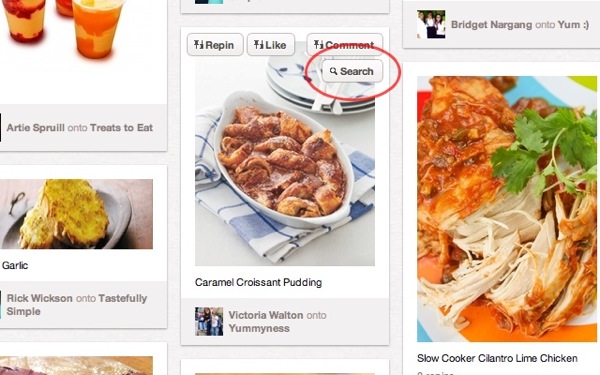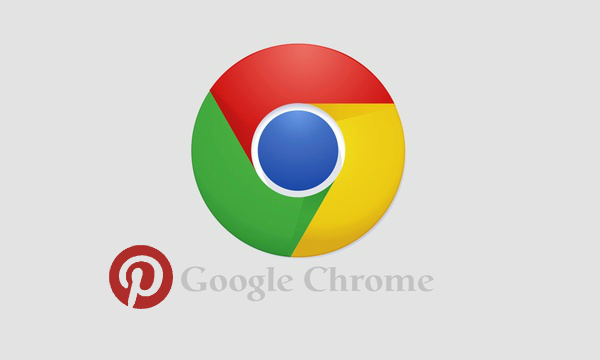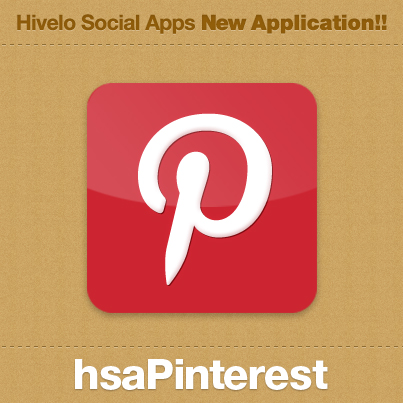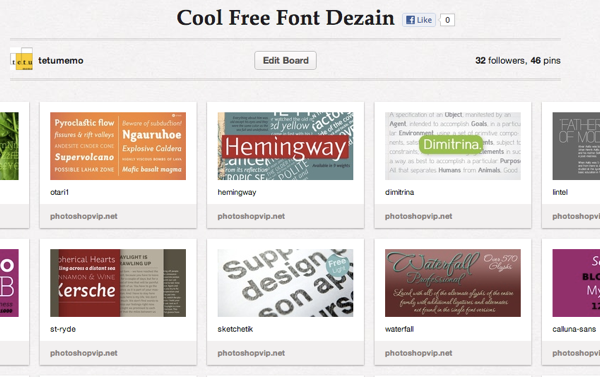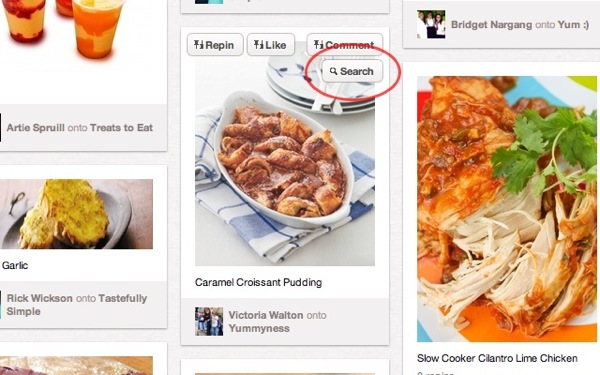
@tetumemoポイント
PinterestでPinされている画像をもっともっと深く、簡単に調べることができます。
オシャレにセンスを磨くSNS、Pinterest非公式ガイド員の@tetumemoです。
前回までのエントリーはこちらです。
- Pinterestで人生をオシャレに彩る、まずは楽しさを知ろう!【Pinterest非公式ガイド ~第1回~】
- Pinterest簡単に登録して、サクッと始めてみよう!【Pinterest非公式ガイド ~第2回~】
- Pinterestのこんなエラーにご用心 「You have exceeded the maximum rate of users followed. Slow down a little. 」【Pinterest非公式ガイド ~第3回~】
- Pinterestボードを彩るために『Pin』環境を整えよう【Pinterest非公式ガイド ~第4回~】
- スマホでPin!Pinterestの醍醐味はスマートフォンにあり。【Pinterest非公式ガイド ~第5回~】
- スマホでPin!自由にPinできるPinterest用のBookmarklet設定【Pinterest非公式ガイド 〜第6回〜】
- Pinterestで知っておきたいコメントのオキテ、Pinnerを指定してコメントを返信する方法【Pinterest非公式ガイド 〜第7回〜】
- ついにPinterestが待望のiPad対応!画像のピンチアウトが楽しいっ【Pinterest非公式ガイド 〜第8回〜】
- 心に残る旅をPinterestでPinしてみよう。【Pinterest非公式ガイド 〜第9回〜】
- ChromeでPin!Pinterest拡張機能がすこぶる使いやすい【Pinterest非公式ガイド 〜第10回〜】
Pinterestでふら〜っとPin画像を楽しく眺めていると、気になる画像について(例えばとてつもなくCoolなBagなどがあるでしょう)PInされているオリジナルサイトの情報だけでは飽きたらず、そのPin画像の名前を参考にしたりしてGoogleで何度か調べることがあります。
ただ、キーワードだけではマニアックな商品の場合中々HITせず、もどかしいこともたまにあり・・・
そんなモヤモヤを解消してくれるのがChromeの拡張機能『Pin Search | Image Search on Pinterest』です。
『Pin Search | Image Search on Pinterest』はPIn画像にワンクリックでGoogle画像検索できるSearchボタンを追加してくれます。
それによって、今までもどかしかった
「キーワドを抽出して」⇒「検索BoXに貼り付けて」⇒「検索」
という手順から開放され、「Searchボタンをワンクリック」のみで、そのPIn画像の詳細を調べることができてしまう優れものです。
そんな便利なプラグインを早速導入してみます。
「Pin Search | Image Search on Pinterest」を使ってみる
通常のいつものPIN画像画面に、拡張機能を追加すると
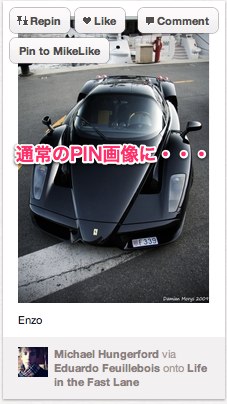
ボタンが追加されていますねっ ↓
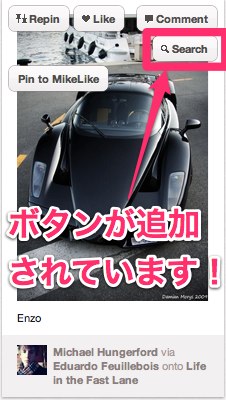
そして、このボタンを早速クリックしてみると、一気にGoogle画像検索が可能になります。
google画像検索に画像をドラックして貼り付けた状態をワンクリックで再現してくれています ↓
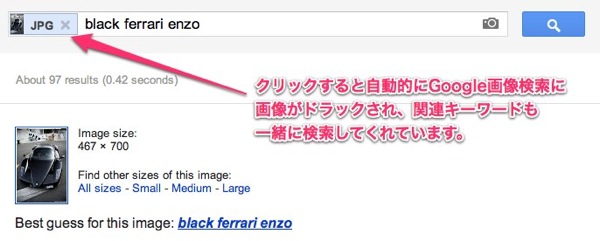
こんなに沢山の情報が一瞬で集められました ↓
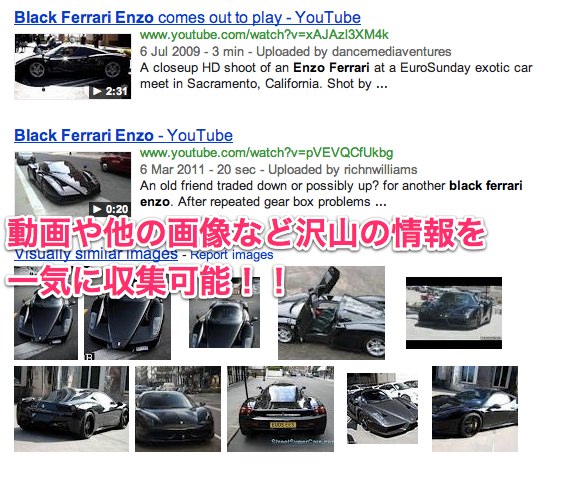
ここから更に気になる画像をPIN画像しまくるのも、またPinterestを楽しむ醍醐味なのかもしれませんね。
最後に
Googleの画像検索は結構キーワードを入力して使っている方が大半だと思いますが、最近では画像自体をアップロードして、その画像と似た情報を検索してくれる優れものです。
(以前Google画像検索の素晴らしさについて書いたエントリーです ↓)
圧倒的にパワーアップしたgoogle画像検索を使いこなして、yahoo知恵袋の質問に答える | tetumemo
そんな抜群の機能をPinterestからワンクリックしてくれるなんてとても嬉しいですね。
今では気になって欲しくなったものが簡単に見つかり過ぎてしまい、物欲の波に飲み込まれそうですw
是非皆さんも便利すぎて使いすぎには注意してくださいね♪
拡張機能追加はこちらから ↓